Při každodenním používání počítače může být často nutné zachytit obrazovku počítače. Víte, jak zdarma zachytit video nebo audio soubory na PC s Windows 10/8/7 nebo Mac?
Měli byste vědět, že jich je mnoho obrazovky s otevřeným zdrojovým kódem nabízené na internetu, které vám pomohou zaznamenat všechny typy činností, které se na vašem počítači odehrály. Otázkou je, jaký je nejlepší rekordér s otevřeným zdrojovým kódem obrazovky a kterou byste měli použít?
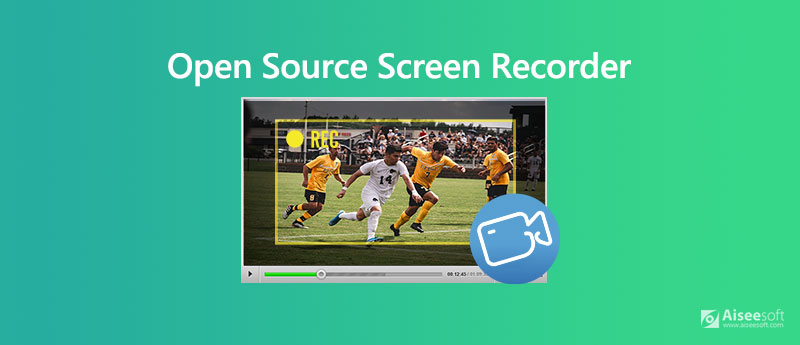
Většina nástrojů pro snímání videa s otevřeným zdrojovým kódem je zdarma a plně funkční. Některé špatně navržené videorekordéry však mohou produkovat video / audio v poměrně nízké kvalitě. S ohledem na to se rádi sdílíme 5 skvělých rekordérů s otevřeným zdrojovým kódem pro vás z čeho vybírat.

Ke stažení
Profesionální záznamník obrazovky pro Winodws / Mac
100% bezpečné. Žádné reklamy.
100% bezpečné. Žádné reklamy.
Různé videorekordéry s otevřeným zdrojovým kódem budou poskytovat řadu různých funkcí nahrávání a úprav. Upřednostňovaný si můžete vybrat podle svých konkrétních potřeb. V následujících částech vám představíme pět nejlepších nástrojů pro snímání obrazovky.
CamStudio je populární obrazovka s otevřeným zdrojovým kódem obrazovky, která vám umožní zachytit jakékoli video a audio v počítači s vysokou kvalitou. Poskytuje různé verze pro stahování pro Windows 10/8/7 PC a Mac. Tento software pro snímání videa s otevřeným zdrojovým kódem má schopnost zachytit obrazovku počítače s celou obrazovkou nebo jakoukoli vybranou částí.
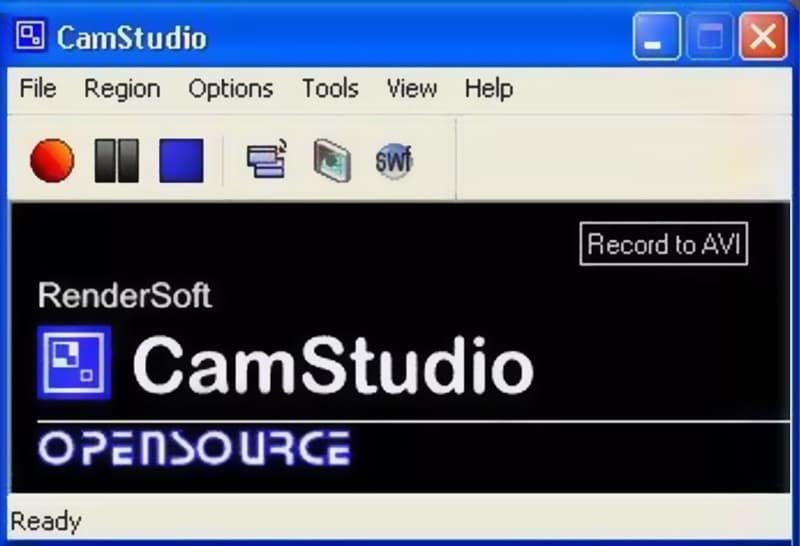
Rekordér CamStudio vám umožňuje umístit titulky obrazovky a překrýt video z webové kamery na obsah, který nahráváte. Díky vestavěnému SWF Producer dokáže nahrávat videa ve formátu AVI a přeměňovat tyto nahrávky na štíhlá, průměrná, streamovaná Flash videa, která jsou přátelská k šířce pásma. Jedna věc, které byste se měli obávat, je, že tento záznamník obrazovky s otevřeným zdrojovým kódem nemá žádné editační funkce.
OBS Studio je jedním z nejpopulárnějších nástrojů pro snímání obrazovky s otevřeným zdrojovým kódem. Kromě funkce nahrávání obrazovky nabízí také skvělou službu živého vysílání. Tento rekordér s otevřeným zdrojovým kódem obrazovky umožňuje zachytit jakékoli aktivity na počítačích Windows 10/8/7, Mac a Linux. Záznam videa není časově omezen.
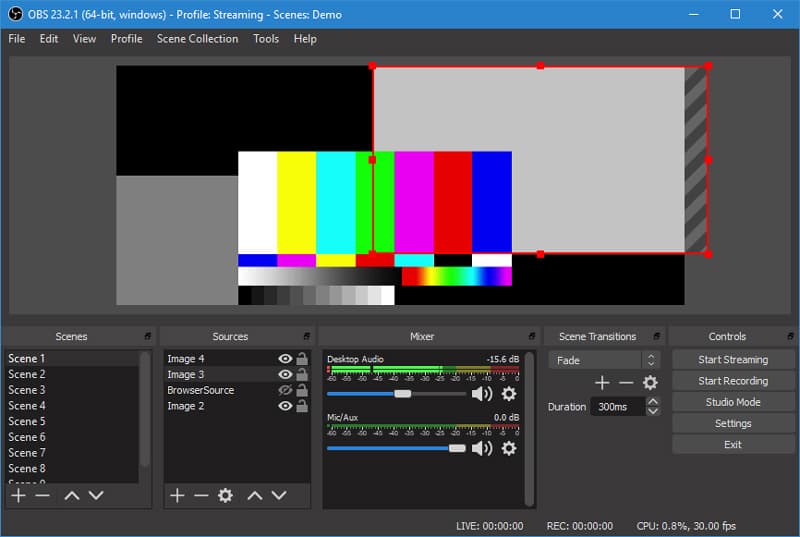
OBS Studio je schopno zaznamenat obrazovku počítače s celou obrazovkou nebo vlastní oblastí. Umožňuje nahrávat jakékoli video nebo zvuk z obrazovky počítače, webové kamery a mikrofonu. Tento open source snímek obrazovky je speciálně navržen pro tvůrce obsahu a živé streamery. Nabízí intuitivní audio mixer s filtry pro jednotlivé zdroje, jako je šumová brána, potlačení šumu a zisk. Tento bezplatný videorekordér nepřidá k nahrávkám žádný vodoznak. Opravit OBS černá obrazovka vydání zde.
ShareX je open source záznamník obrazovky, který vám poskytuje rychlý záznam obrazovky s neomezenými funkcemi. Toto bezplatné nahrávání videa vám umožňuje nahrávat jakékoli video s celou obrazovkou, aktivním oknem nebo přizpůsobenou oblastí. ShareX je navržen s funkcí „Automated Capture“, která vám zaručí skvělý zážitek z nahrávání obrazovky.
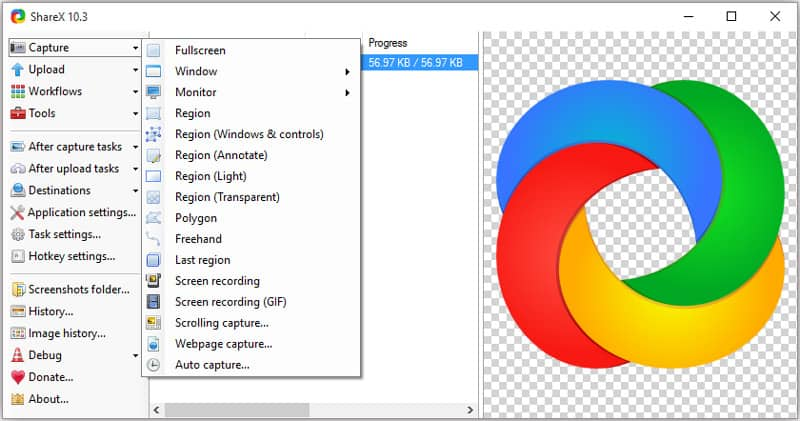
ShareX má mnoho užitečných nastavení, která vám pomohou upravit vaše nahrávky. Umožňuje vám volně upravovat efekty, kresby a regiony podle vašich potřeb. Tento záznamník obrazovky s otevřeným zdrojovým kódem nenastaví pro vaše nahrávky žádný vodoznak ani omezení doby trvání. Vaše nahrané video bude vystupovat ve formátu MP4 nebo GIF. Můžete také přímo nahrávat nahrávky na YouTube nebo jiné platformy pro sdílení videa.
Zajmout je další populární software pro nahrávání obrazovky s otevřeným zdrojovým kódem, který vám umožňuje zachytit jakékoli aktivity z monitoru počítače a webové kamery. Může zaznamenávat obrazovku zachycení z vlastních oblastí, oken nebo obrazovek. Během nahrávání obrazovky neuvidíte žádné otravné reklamy.
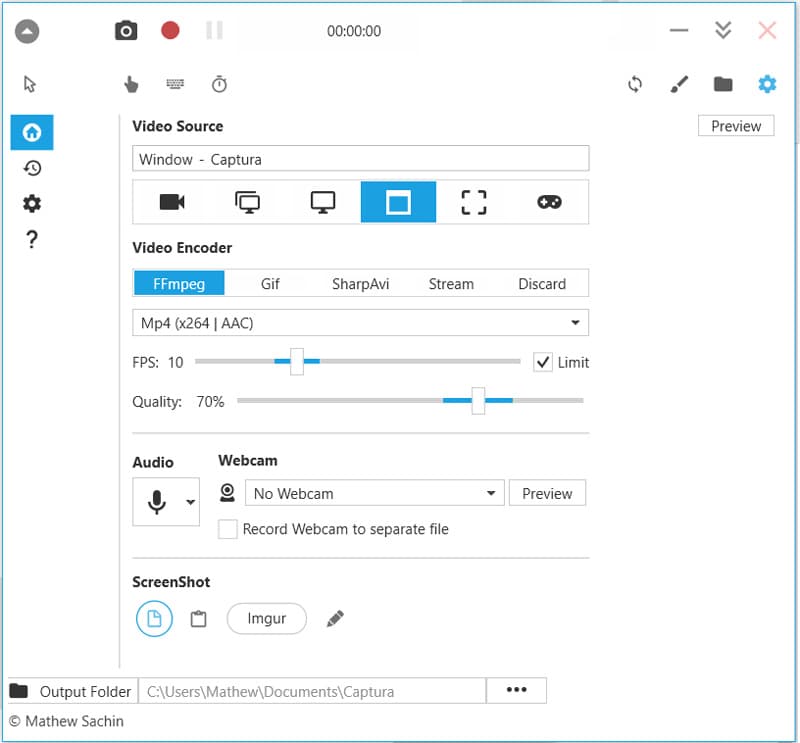
Tento rekordér s otevřeným zdrojovým kódem obrazovky je vybaven několika klávesovými zkratkami, které vám pomohou získat plnou kontrolu nad nahráváním obrazovky. Má schopnost snadno kombinovat vstupní mikrofon a zvuk reproduktoru. Captura vám také umožňuje zachytit hry DirectX Fullscreen s rozhraním Desktop Duplication API. Výstupem bude vaše nahrávání jako soubor MP4, AVI nebo GIF.
FlashBack Express je naše poslední doporučení v seznamu rekordérů obrazovky s otevřeným zdrojovým kódem. Tento všestranný software pro nahrávání videa umožňuje zaznamenat libovolnou oblast obrazovky vašeho počítače. Umožňuje také zachytit vlastní tvář z webové kamery. Podobně jako u jiných rekordérů obrazovky Camtasia Screen Recorder doporučujeme výše, FlashBack Express nebude dávat žádné vodoznaky a omezení doby/délky záznamu.
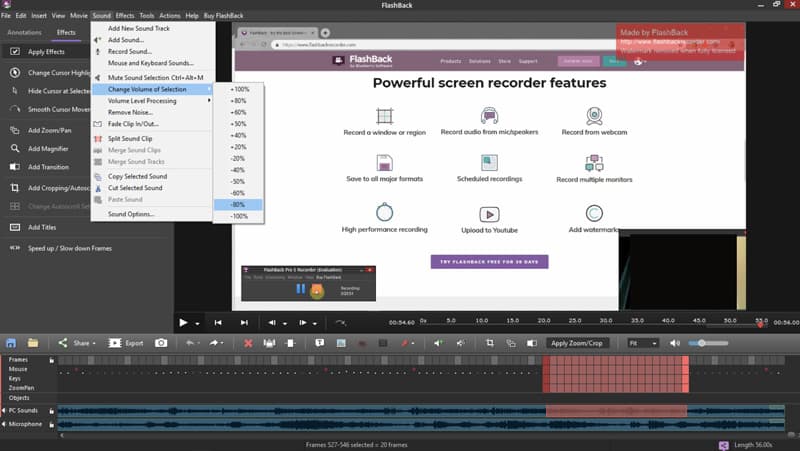
Flashback Express umožňuje uložit vaše nahrávky ve formátu MP4, AVI nebo WMV podle vašich potřeb. Tento videorekordér s otevřeným zdrojovým kódem obsahuje některé funkce pro úpravy pořízeného videa. Můžete oříznout nahrávání nebo oříznout video na výstup videa, které se vám opravdu líbí.
Otázka 1. Kam OBS ukládá nahrávky?
Otevřete OBS Studio a klikněte na možnost "Soubor" na panelu nabídek. V rozevíracím seznamu vyberte možnost „Nastavení“. Poté klikněte na "Výstup" na levém panelu okna Nastavení. Když se dostanete do Nastavení výstupu, můžete si vybrat "Cesta nahrávání" pod "Nahrávání". Je to místo, kam budou uloženy vaše nahrávky OBS. OBS bude ve výchozím nastavení ukládat záznamy streamu do složky, kde je na vašem počítači nainstalován OBS.
Otázka 2. Existuje nějaký online snímání obrazovky online?
Na internetu je spousta bezplatných online nástrojů pro nahrávání obrazovky. Pokud chcete stabilní a vysoce kvalitní nahrávání obrazovky, můžete se obrátit na populární zdarma online videorekordér.
Otázka 3. Proč při nahrávání obrazovky není slyšet žádný zvuk?
Pokud jste zaznamenali video bez zvuku, měli byste nejprve zkontrolovat zdroj zvukového záznamu. Můžete vypnout zdroj zvuku a znovu jej zapnout, abyste problém vyřešili. Zde si můžete také vybrat restart počítače a počítače, aby se problém vyřešil.
Otázka 4. Jak zdarma nahrávat video na Mac?
Mac má vestavěný nástroj pro nahrávání obrazovky QuickTime Player. QuickTime je oficiální přehrávač médií pro uživatele Mac. Má také schopnost zachytit vysoce kvalitní a stabilní obrazovky a audio nahrávky na Mac.
Otázka 5. Jak zaznamenat obrazovku počítače pomocí VLC?
Otevřete VLC Media Player, klikněte na kartu "Média" na panelu nástrojů a vyberte možnost "Převést/Uložit". Klikněte na kartu "Zařízení pro zachycení" a změňte rozevírací pole "Režim snímání" na "Desktop". Klikněte na tlačítko "Převést/Uložit" a vyberte vhodnou cílovou složku pro záznam. Poté klikněte na "Start" a proveďte záznam obrazovky pomocí VLC.
V tomto příspěvku jsme mluvili hlavně o 5 rekordérech s otevřeným zdrojovým kódem obrazovky. Pokud potřebujete zachytit obrazovku počítače, můžete si vybrat, který z nich chcete. Doufám, že můžete snadno najít jeden videorekordér zdarma, který splní vaše požadavky.
Software pro záznam obrazovky
Camtasia Screen Recorder Rekordér obrazovky Ispring Jakýkoli videorekordér Záznam obrazovky OBS Záznamník obrazovky IceCream HD Screen Recorder Screen Recorder bez zpoždění Záznam kroků systému Windows Akční Screen Recorder Screen Recorder s Facecam Záznamník obrazovky Adobe Myši a klávesnice rekordéry Záznamník obrazovky s otevřeným zdrojovým kódem Záznamník obrazovky MP4 Stolní rekordér Mediasite Zdarma AVI rekordér WMV rekordér Rekordér FLV Záznamník MKV Rekordér MOV WEBM rekordér Záznamník MXF XviD rekordér MPEG rekordér
Aiseesoft Screen Recorder je nejlepší software pro nahrávání obrazovky pro zachycení jakékoli aktivity, jako jsou online videa, webová volání, hra na Windows / Mac.
100% bezpečné. Žádné reklamy.
100% bezpečné. Žádné reklamy.